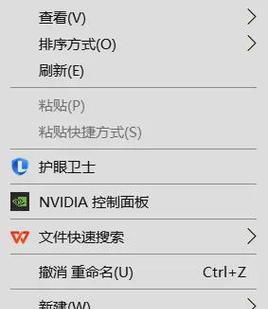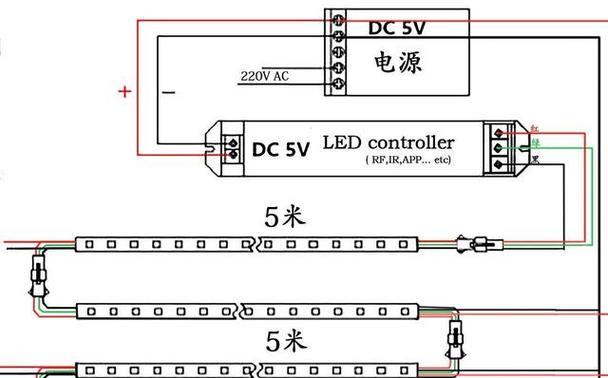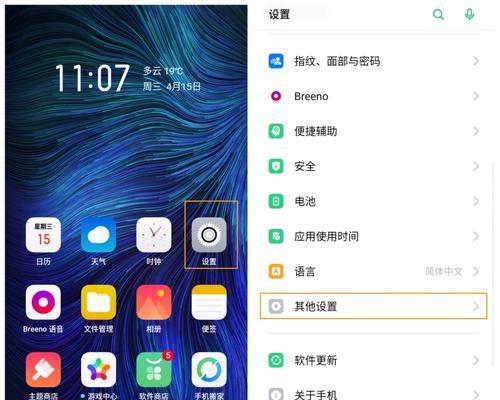平板笔记本电脑如何连接打印机使用?
游客 2025-04-02 14:40 分类:电脑知识 8
随着办公设备的技术进步,平板和笔记本电脑在日常工作与学习中越来越受欢迎,而将打印机与这些设备连接起来,可以大大提高工作和学习的效率。本文将详细指导您如何将平板笔记本电脑与打印机连接,并使用打印机,同时提供了可能出现的问题的解决方案和一些实用技巧。
如何将平板笔记本电脑与打印机连接使用?
选择合适的连接方式
在开始之前,您需要确定打印机支持的连接方式。目前常见的连接方式有USB连接、网络连接(包括有线和无线网络连接)以及云打印。对于平板和笔记本电脑而言,通常推荐使用网络连接或云打印,因为这样可以在不插线的情况下进行操作。
步骤一:检查打印机和设备的兼容性
平板笔记本电脑与打印机连接前,首先确认两者之间的兼容性。许多现代打印机支持AirPrint(苹果设备)或GoogleCloudPrint(Android设备)。需确保打印机和您的平板或笔记本电脑均连接至同一网络。
步骤二:连接打印机到网络
1.确保打印机已正确安装,且电源处于开启状态。
2.按照打印机说明书,选择无线网络设置并加入您的无线网络。
3.这个过程中,打印机可能会打印一张网络配置页,记录下IP地址等信息,以便设置平板或笔记本电脑。
步骤三:平板或笔记本电脑添加打印机
对于Windows设备:
1.点击“开始”按钮,选择“设置”>“设备”>“打印机和扫描仪”。
2.点击“添加打印机或扫描仪”。
3.如果Windows检测到打印机,则会显示其名称。选择打印机,然后按提示安装驱动程序(如果需要)。
对于Mac设备:
1.选择“苹果菜单”>“系统偏好设置”>“打印机和扫描仪”。
2.点击左下角的"+"号,然后从列表中选择您的打印机。
3.如果需要,系统会自动下载并安装所需的软件。
对于Android设备:
1.打开“设置”>“设备连接”>“打印”。
2.点击“添加打印机”或类似选项。
3.按照向导选择网络打印机并添加。
对于iOS设备:
1.打开“设置”>“打印机和扫描仪”。
2.点击“添加打印机”或“扫描仪”。
3.选择网络打印机并按屏幕指示操作。

步骤四:打印测试页面
成功连接打印机后,通常需要打印一张测试页以确认连接无误。按照设备的提示进行操作,并检查打印出的页面是否符合预期。

常见问题解决方案
问题:打印机无法出现在设备上。
解决方法:检查打印机和设备是否都连接至同一网络。重新启动打印机和电脑,有时候这可以解决临时连接问题。确认打印机的网络设置是否正确。
问题:打印出的文档格式不正确。
解决方法:检查打印机驱动程序是否为最新版本。在打印选项中选择正确的打印质量或纸张大小设置。
问题:连接过程复杂,步骤繁琐。
解决方法:跟随本文中的步骤操作,同时查看制造商提供的用户手册或在线帮助文档。确保每一步都正确无误。

实用技巧与背景信息
技巧:保持打印机驱动程序的更新,确保能够获得最佳性能和兼容性。
背景信息:打印技术不断发展,从最初笨重的针式打印机到现在的高速激光打印机,不仅提高了打印质量和速度,也增加了操作的便捷性。
通过以上步骤,您应该能够在平板或笔记本电脑上顺利连接并使用打印机。记得经常维护打印机,按需更换墨盒或添加纸张,以确保打印机的正常运作。
您的办公效率不仅仅是依赖设备的性能,还包括了设备之间的互联互通能力。正确地连接和使用平板笔记本电脑与打印机,可以简化工作流程,提高生产力。希望本文提供的详细步骤和实用技巧可以为您带来帮助,使您在今后的工作和学习中更加得心应手。
版权声明:本文内容由互联网用户自发贡献,该文观点仅代表作者本人。本站仅提供信息存储空间服务,不拥有所有权,不承担相关法律责任。如发现本站有涉嫌抄袭侵权/违法违规的内容, 请发送邮件至 3561739510@qq.com 举报,一经查实,本站将立刻删除。!
- 最新文章
- 热门文章
-
- 苹果笔记本出现8024错误应如何解决?
- 秘密停车时如何用手机拍照?拍照技巧有哪些?
- 华为手机拍照时镜头被遮挡如何调整?
- hkc电脑声音外放设置方法是什么?如何确保音质最佳?
- 苹果笔记本怎么打乘号?如何在苹果笔记本上输入乘号?
- 电脑如何配置多个蓝牙耳机?设置过程中可能会遇到哪些问题?
- 电脑外接音响声音小怎么办?如何调整音量?
- 电脑主机为什么自动关机?
- 如何快速将照片传到手机?闺蜜拍照后怎么分享?
- 笔记本电脑显存容量一般是多少?如何查看显存大小?
- 夸克占内存怎么清理?电脑内存不足如何释放?
- 电脑卡槽增加内存的步骤是什么?增加内存后性能提升明显吗?
- 电机与投影仪如何连接?使用方法是什么?
- 手机贴膜后如何拍照更清晰?
- 投影仪B1与B2型号之间有何区别?
- 热评文章
-
- 十殿阎罗武将攻略怎么玩?有哪些技巧和常见问题解答?
- 做任务获取经验有哪些技巧?如何快速提升经验值?
- 正式进军手游圈?新入局者如何快速占领市场?
- 交易平台推荐?如何选择适合自己的交易平台?
- Switch两个版本哪个更值得买?对比评测告诉你真相!
- 重金属系列枪械有哪些特点?如何选择适合自己的枪械?
- 10款神器App有哪些?如何挑选适合自己的高质量应用?
- 境界划分介绍是什么?如何理解不同境界的含义?
- 三职业玩法介绍?如何选择适合自己的角色?
- 如何快速掌握最新游戏玩法秘籍?分享常见问题及解决方法?
- 游戏故事概要是什么?如何理解游戏中的故事线?
- 手机游戏推荐?2024年有哪些热门手机游戏值得玩?
- 龙城飞将介绍?龙城飞将有哪些特点和常见问题?
- 圣痕新版实用攻略?如何快速掌握新版本的使用技巧?
- 暗黑2重制版攻略怎么找?哪里有最全的暗黑2重制版攻略?
- 热门tag
- 标签列表